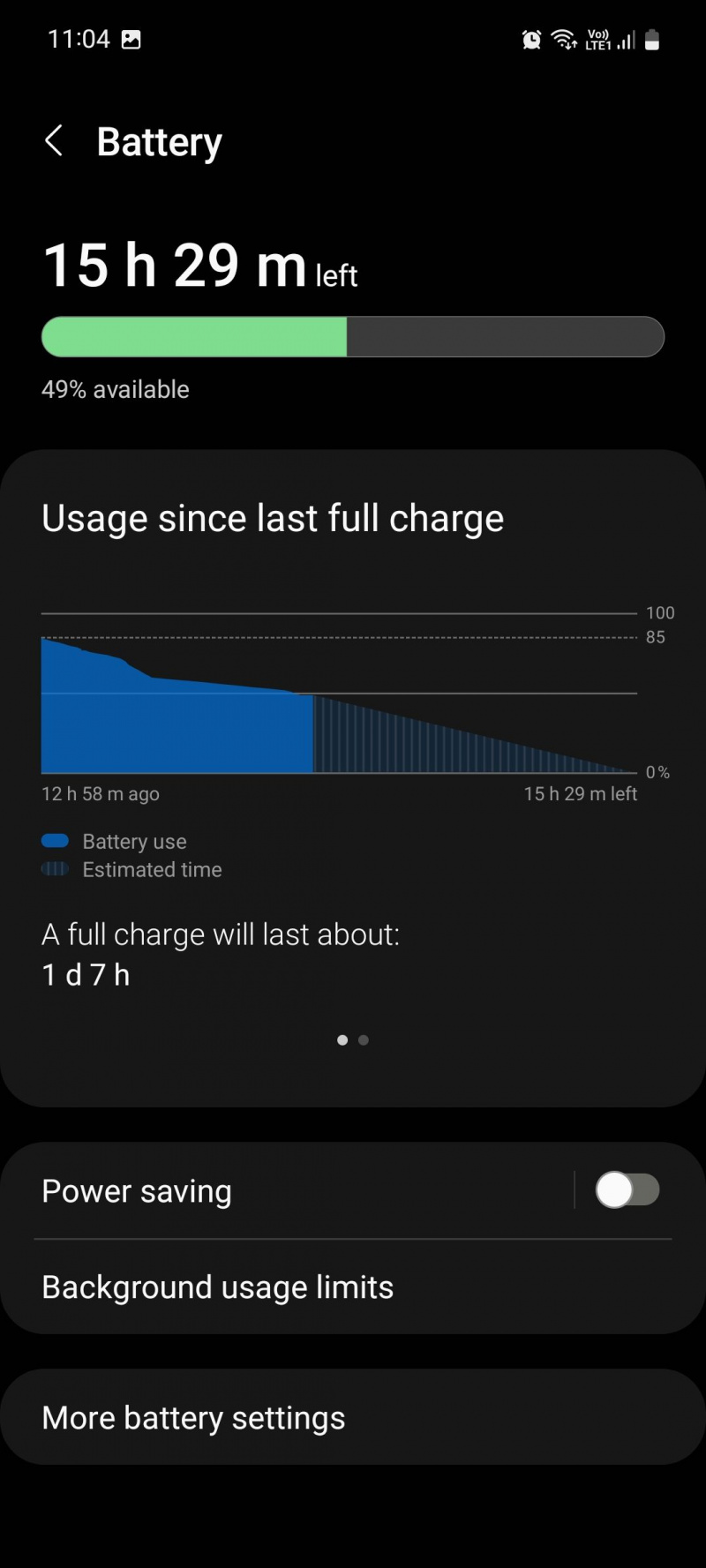Hvis du er som de fleste andre, har du tæt på hundrede apps på din Android-telefon, men bruger kun mindre end 10 af dem regelmæssigt. Bare fordi du ikke bruger de andre apps hver dag, betyder det selvfølgelig ikke, at du skal slette dem; du kan trods alt få brug for dem senere.
MAKEUSE AF DAGENS VIDEO
Disse apps kan dog stadig spilde din batterilevetid ved at køre i baggrunden. Heldigvis giver din Samsung-telefon dig mulighed for at sætte ubrugte apps i dvale, så de ikke kører i baggrunden og spilder batterilevetid. Lad os se, hvordan du kan aktivere denne funktion i indstillingerne.
Sådan sætter du apps i dvale på Samsung-telefoner
Før vi ser trinene, bør du først vide, hvad det faktisk gør at sætte apps på vågeblus. Samsung-telefoner opdeler baggrundsgrænser i tre kategorier: Soveapps, Dybsovende apps og Aldrig soveapps. Her er hvad det betyder:
ting at gøre, når du keder dig online
- Soveapps: Disse apps kører i baggrunden, men kun lejlighedsvis. Notifikationer sendt af disse apps kan blive forsinket, og appopdateringer vil være uregelmæssige. Ideel til apps, du bruger fra tid til anden, men ikke ofte.
- Dyb søvn apps: Disse apps kører aldrig i baggrunden og virker kun, når du åbner dem. De får muligvis ikke opdateringer overhovedet, og du kan også gå glip af eventuelle meddelelser, der er sendt. Ideel til apps, du bruger meget sjældent.
- Aldrig sovende apps: Disse apps kan altid køre i baggrunden. De er ikke begrænset og kan bruge batterilevetid efter behov. Ideel til vigtige apps og regelmæssigt brugte apps.
Bemærk, at systemapps som telefon, kamera, ur, beskeder, Bixby og flere ikke kan sættes i dvale, da de er en integreret del af din telefons operativsystem.
hvordan man ændrer dpi af et billede
Sådan sætter du apps i dvale på din Samsung-telefon:
- Gå til Indstillinger > Vedligeholdelse af batteri og enhed .
- Tryk på Batteri > Grænser for baggrundsbrug og slå til Sæt ubrugte apps i dvale for at give din telefon mulighed for automatisk at sætte apps på vågeblus baseret på dit forbrug.
- Tryk på for at gøre det manuelt Soveapps eller Dyb sove apps , og tryk derefter på + ikon og vælg dine ønskede apps, og tryk Tilføje .
- For apps, du bruger regelmæssigt, skal du trykke på Aldrig sovende apps og følg samme procedure.
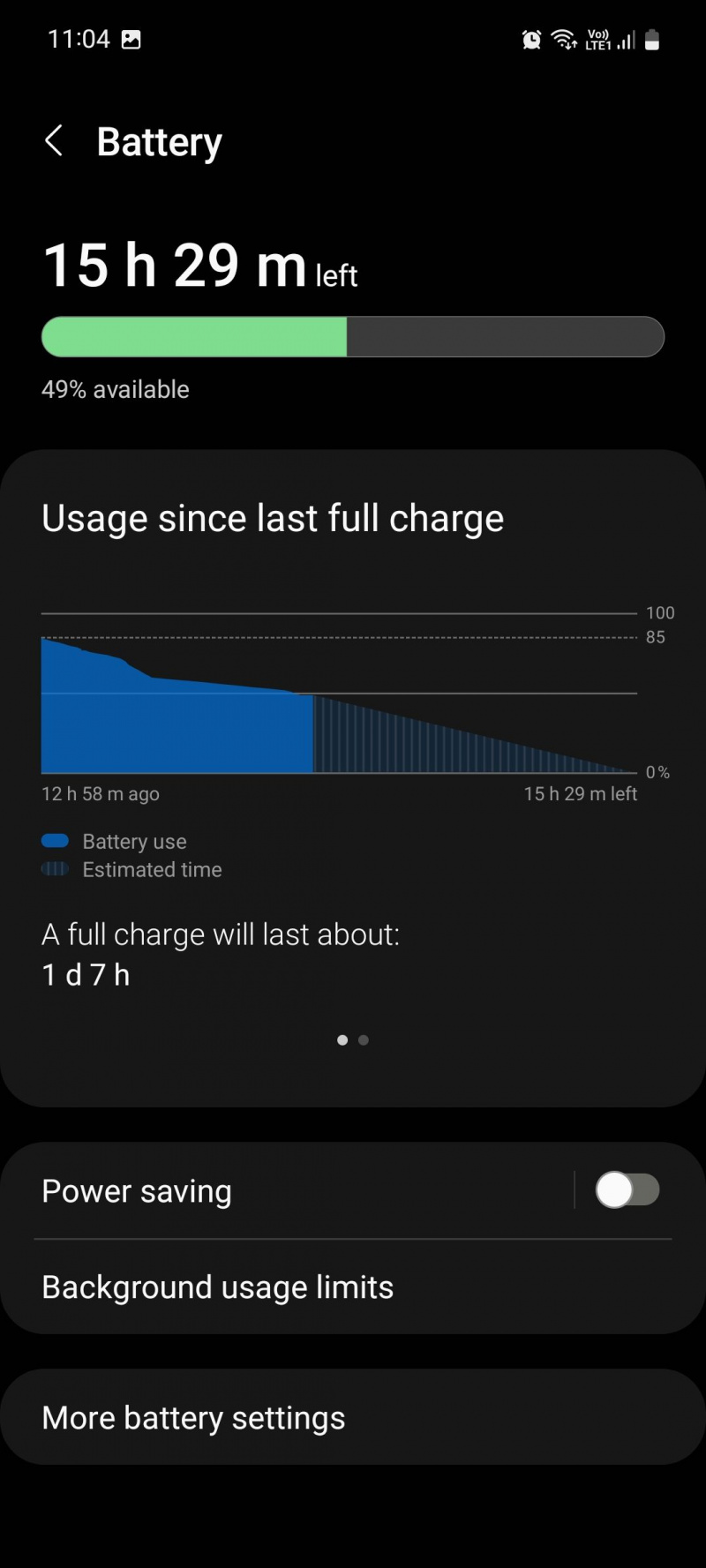
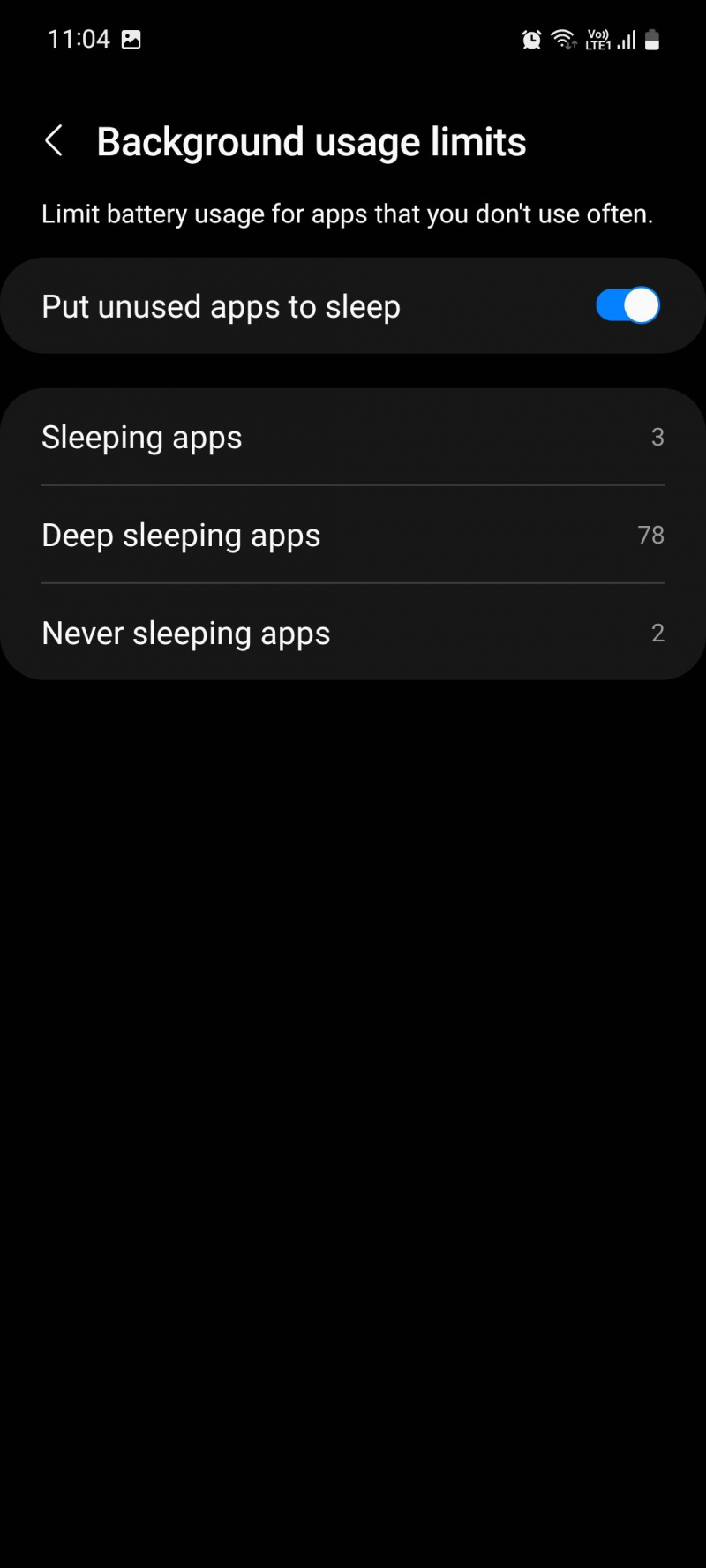
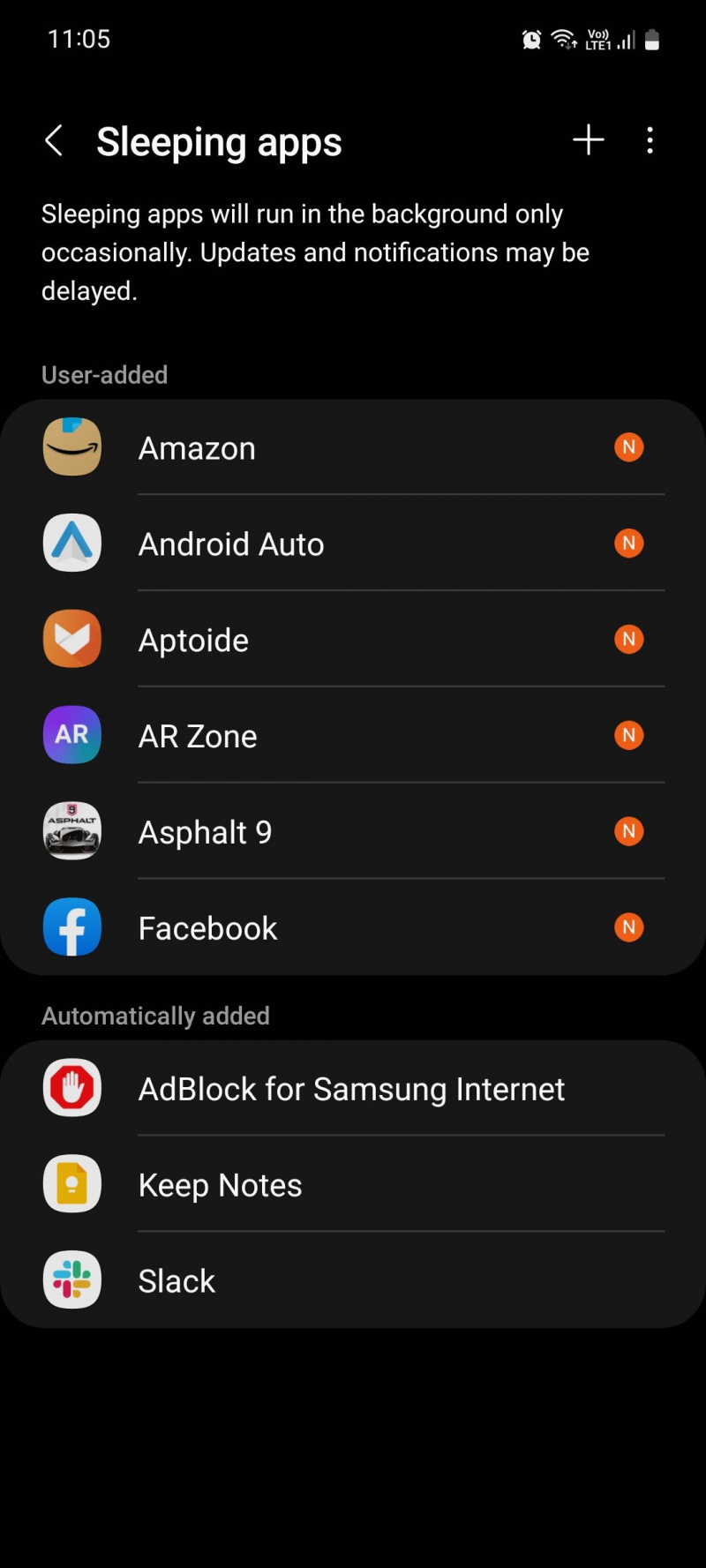
Husk, at sætte apps i dvale er anderledes end bare tvangsstoppende apps på din telefon . Når du tvinger en app til at stoppe, genstarter den normalt sig selv umiddelbart efter. Dette lægger mere arbejdsbyrde på din enhed, end hvis du ikke havde gjort noget og bare ladet det være.
Men når du sætter en app i dvale (eller dyb søvn, for at være præcis), beordrer du den grundlæggende til at stoppe med at bruge og interagere med din telefons ressourcer, nemlig batterilevetiden. Og uden strøm kan en app ikke udføre sine normale funktioner eller køre i baggrunden. Derfor er det bedre at sætte apps på vågeblus end at tvinge dem til at stoppe.
Sådan beslutter du, hvilke apps du skal sætte på vågeblus
Hvis du har brug for hjælp til at beslutte, hvilke apps du skal sætte på vågeblus, skal du følge disse trin:
hvorfor blinker min xbox controller
- Gå til Indstillinger > Digital velvære og forældrekontrol .
- Tryk på Skærmtid bar og tjek dine mest brugte og mindst brugte apps i løbet af ugen.
- Tryk på Se mere for at se den fulde liste over anvendte apps. Læg de mindst brugte til at sove, de mest brugte til aldrig at sove og ubrugte til dyb søvn.
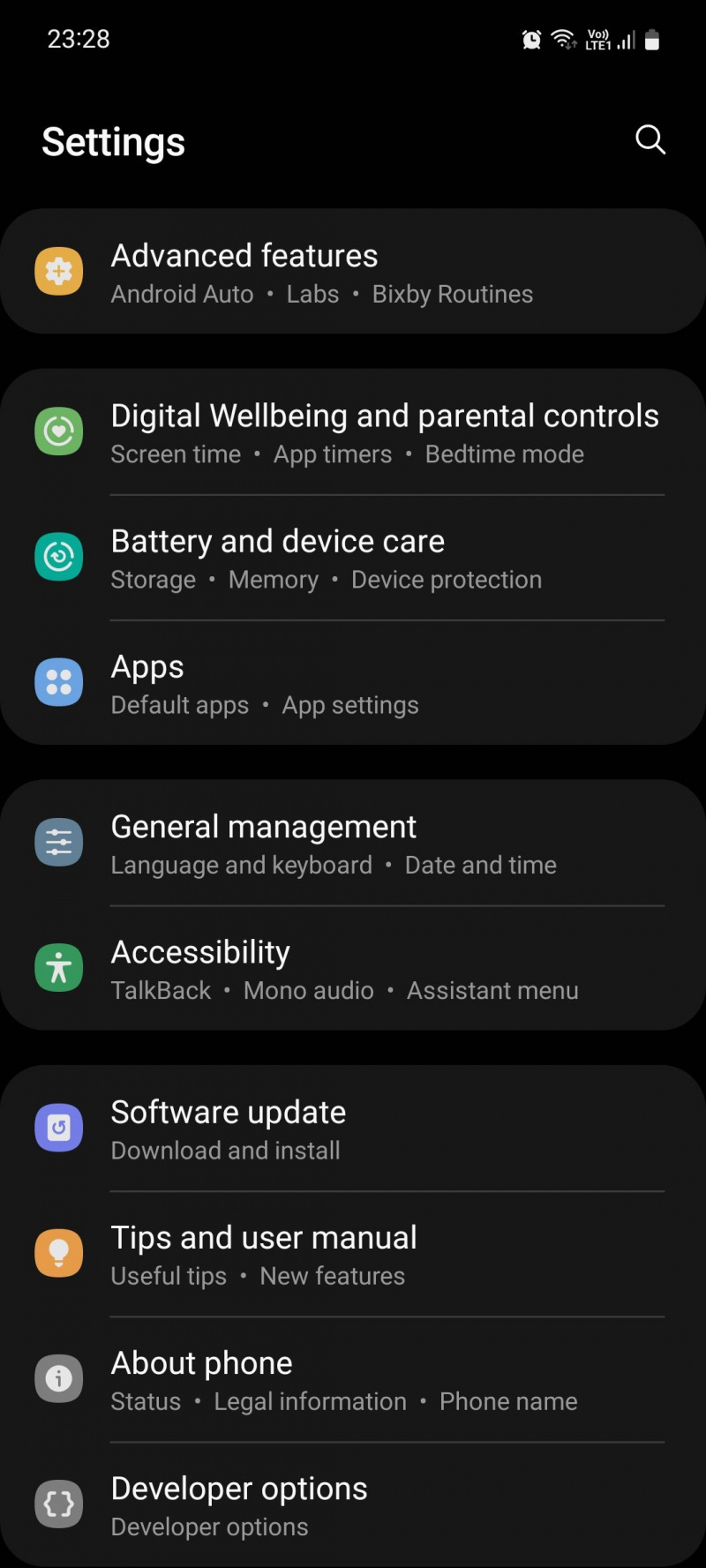
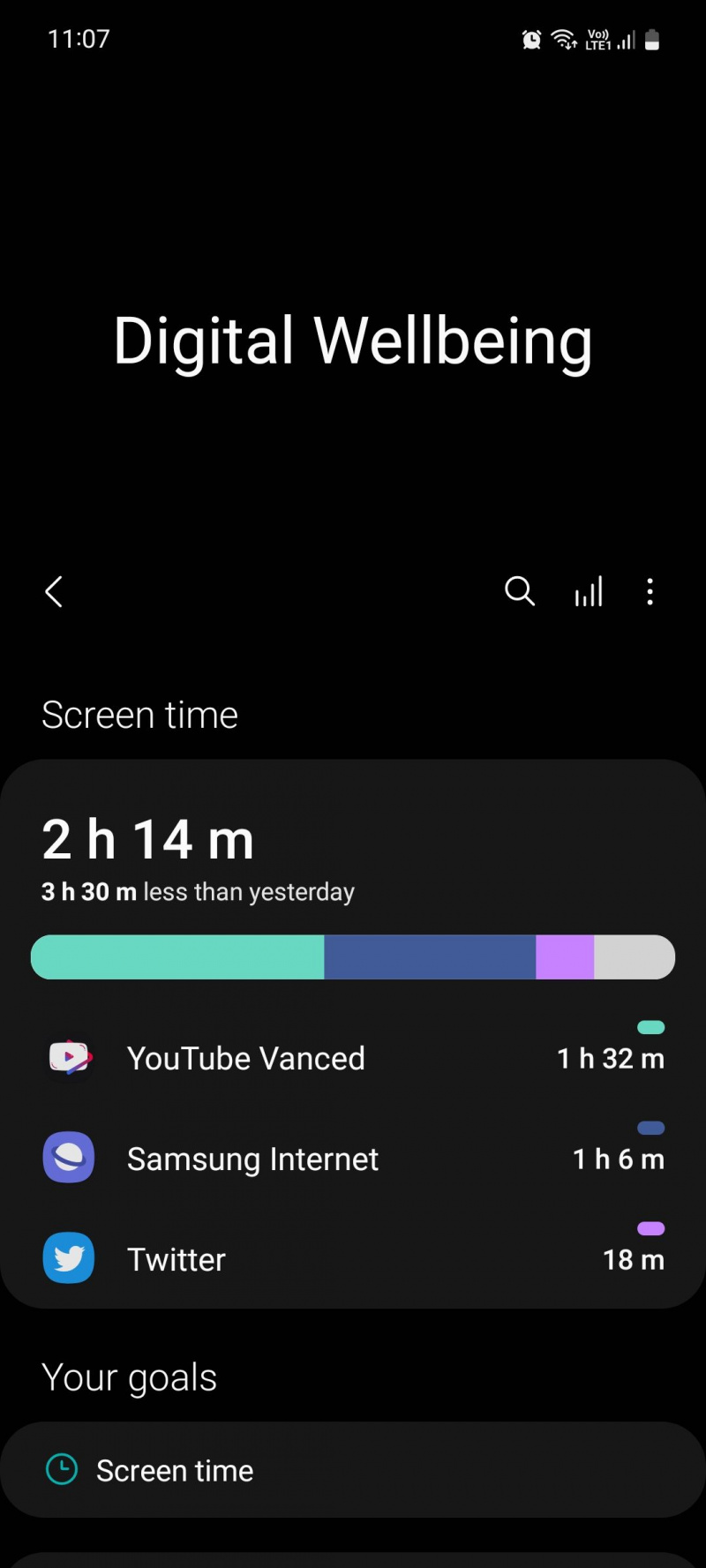
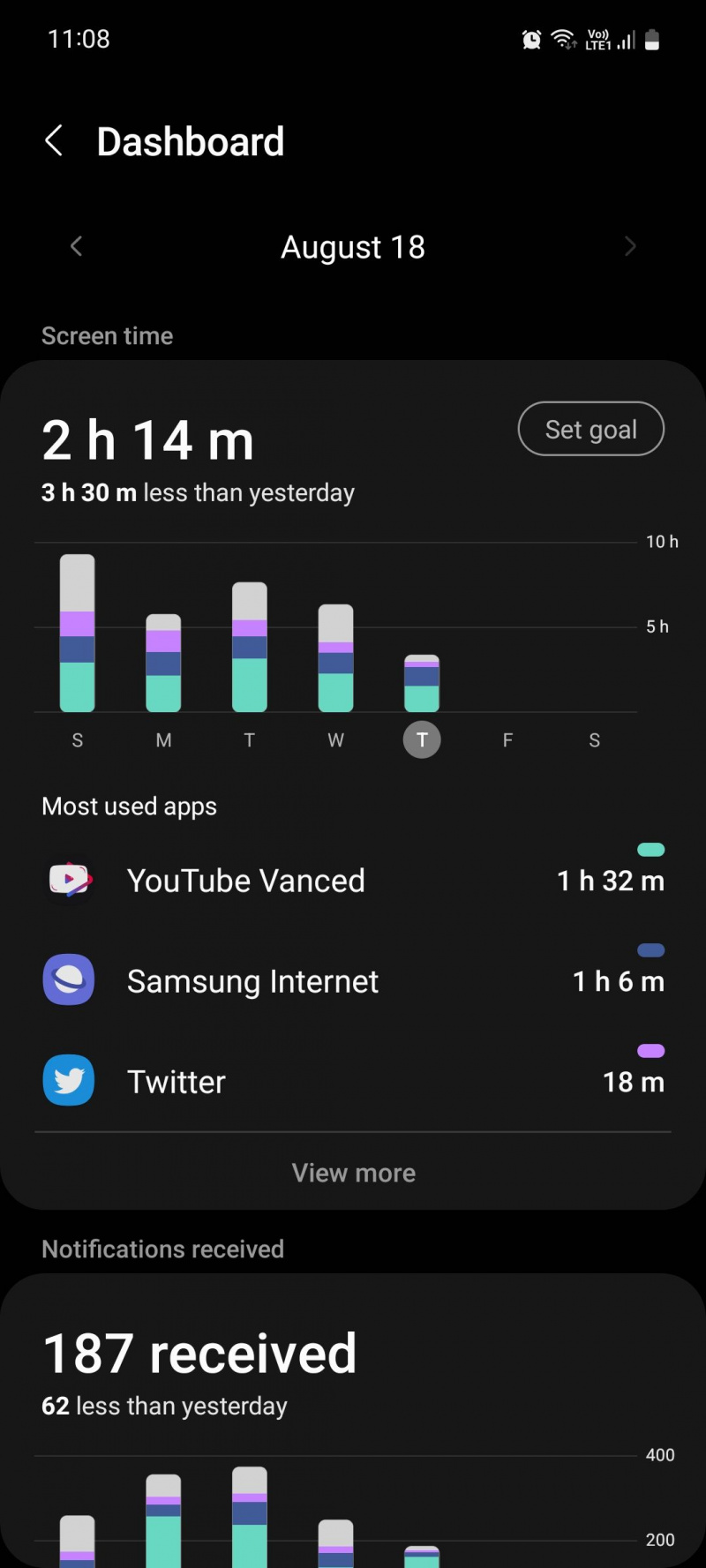
Hvis det ikke virker at lægge dem til at sove, og du stadig er får mange uønskede meddelelser og opdateringer, er det måske bedst at slet disse apps fra din telefon i det hele taget. Du kan altid downloade dem igen, når det er nødvendigt.
Sæt ubrugte apps i dvale for at spare på batteriet
At sætte apps på vågeblus er en af de mange måder, du kan spare batterilevetid på på din Android-telefon. Det reducerer din telefons arbejdsbyrde, da den ikke behøver at distribuere ressourcer til apps, der ikke har brug for dem.
Selvfølgelig kan du altid slette de apps, du ikke har brugt i lang tid, hvilket er en mere effektiv løsning. Uanset hvad er det nyttigt at spare så meget batterilevetid, som du overhovedet kan.